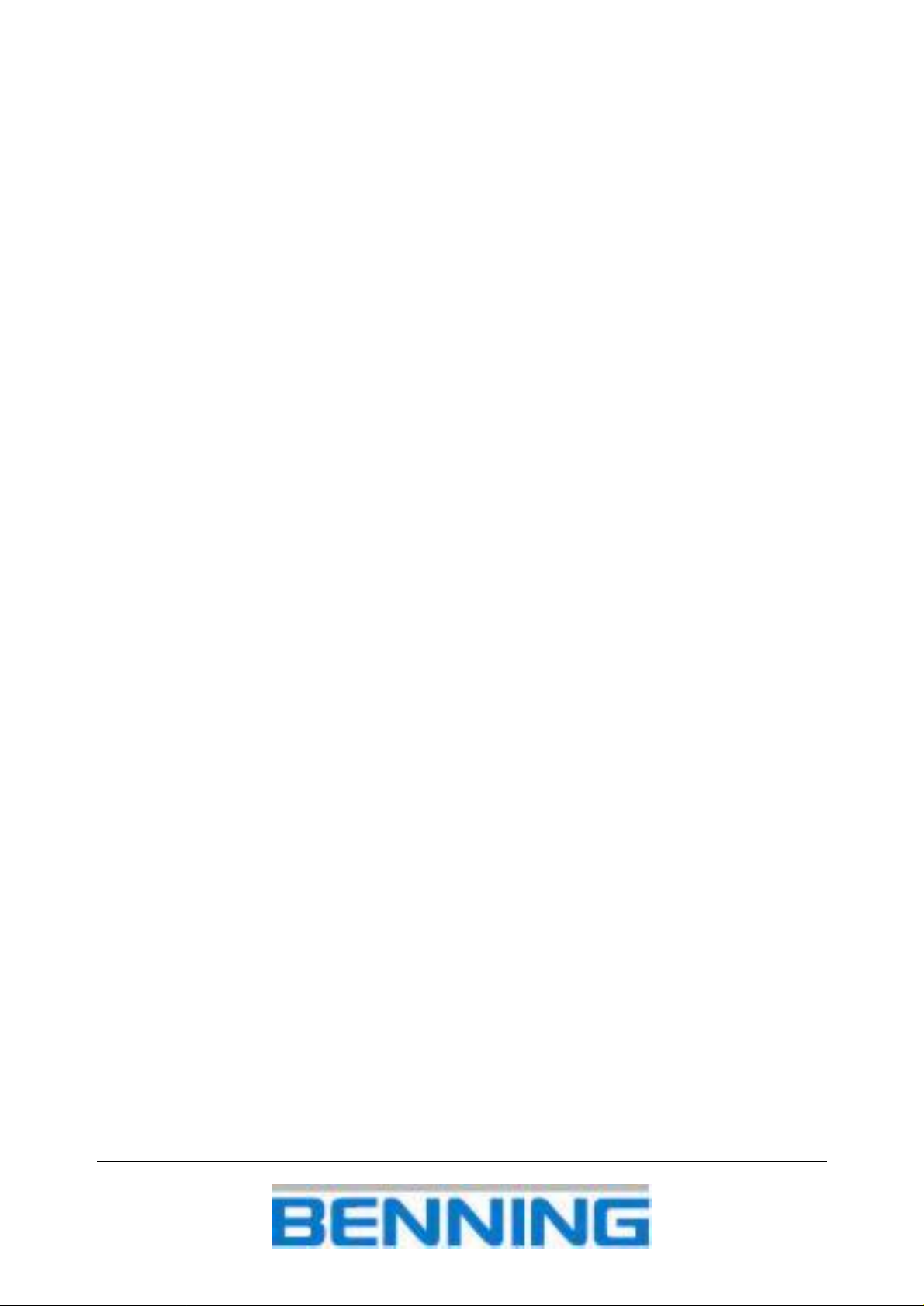
USB Treiber-Instalation
Benutzer Handbuch
Version 1.0, Code Nr. 20 751 027
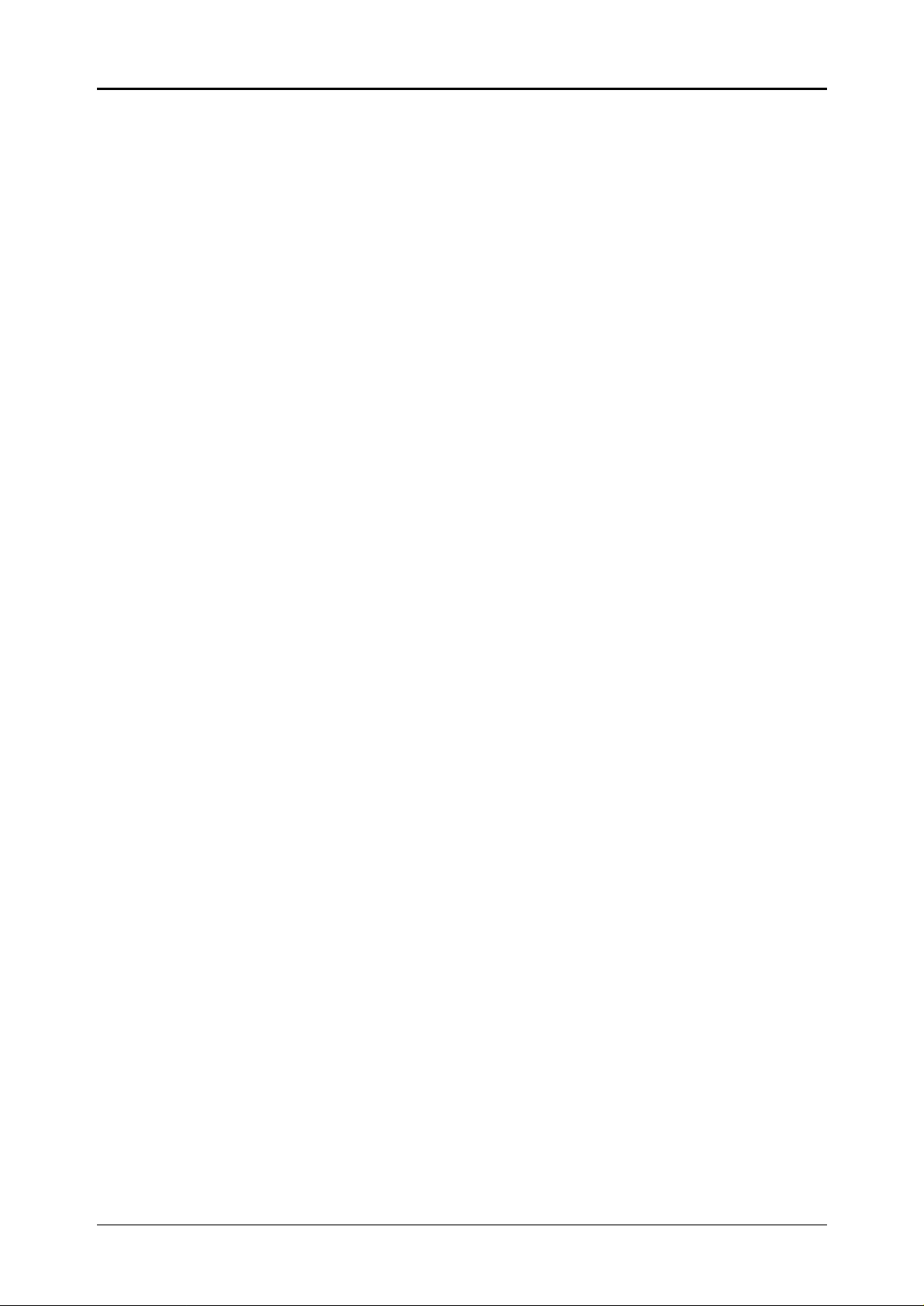
USB-Treiber-Installation Inhalt
1 Installieren des USB-Treibers auf dem PC (WINDOWS XP)................................3
1.1 Standardeinrichtung der USB-Kommunikation.................................................3
1.2 Installieren der PC-Software.............................................................................7
1.3 Konfigurieren einer USB-Verbindung zwischen BENNING IT 120 und PC.......7
2 Behebung von Kommunikationsfehlern (WINDOWS XP)....................................9
3 USB-Treiber deinstallieren (WINDOWS XP)........................................................16
4 Installieren des USB-Treibers auf dem PC (WINDOWS 2000)...........................18
4.1 Standardeinrichtung der USB-Kommunikation...............................................18
4.2 Installieren der PC-Software...........................................................................24
4.3 Konfigurieren einer USB-Verbindung zwischen BENNING IT 120 und PC.....24
5 Behebung von Kommunikationsfehlern (WINDOWS 2000)...............................26
6 USB-Treiber deinstallieren (WINDOWS 2000).....................................................33
2
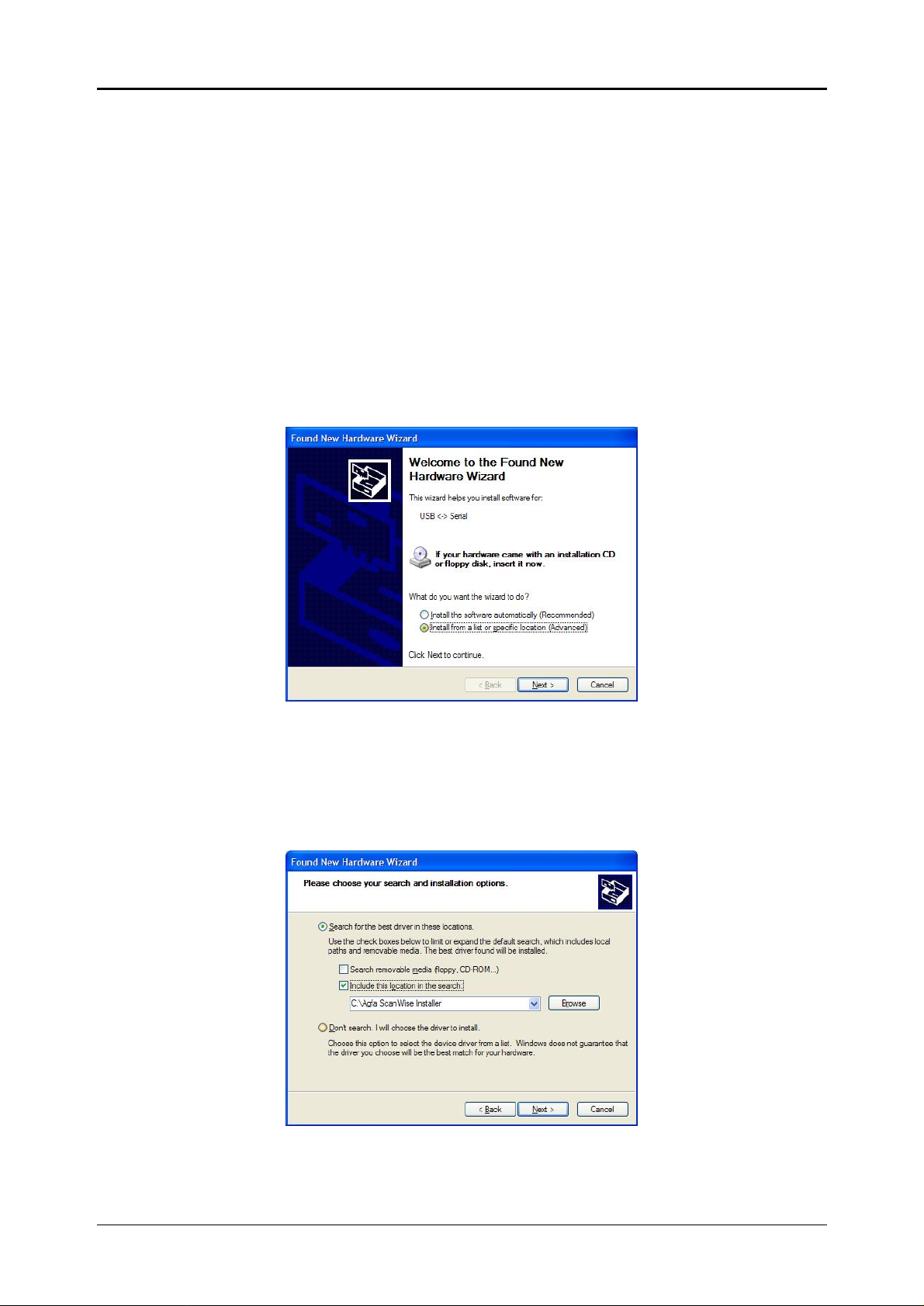
USB-Treiber-Installation Installieren des USB-Treibers auf dem PC (Win. XP)
1 Installieren des USB-Treibers auf dem PC
(WINDOWS XP)
1.1 Standardeinrichtung der USB-Kommunikation
1. Schalten Sie das BENNING IT 120 ein und stellen Sie den
Kommunikationsmodus auf USB (siehe Benutzerhandbuch des BENNING IT
120). Verbinden Sie das BENNING IT 120 und den PC mit dem USB-Kabel.
2. Auf dem Bildschhirm wird das folgende Fenster eingeblendet.
3. Stellen Sie sicher, dass die Option Software von einer Liste oder bestimmten
Quelle installieren (für fortgeschrittene Benutzer) gewählt ist, und klicken Sie
dann auf Weiter.
3
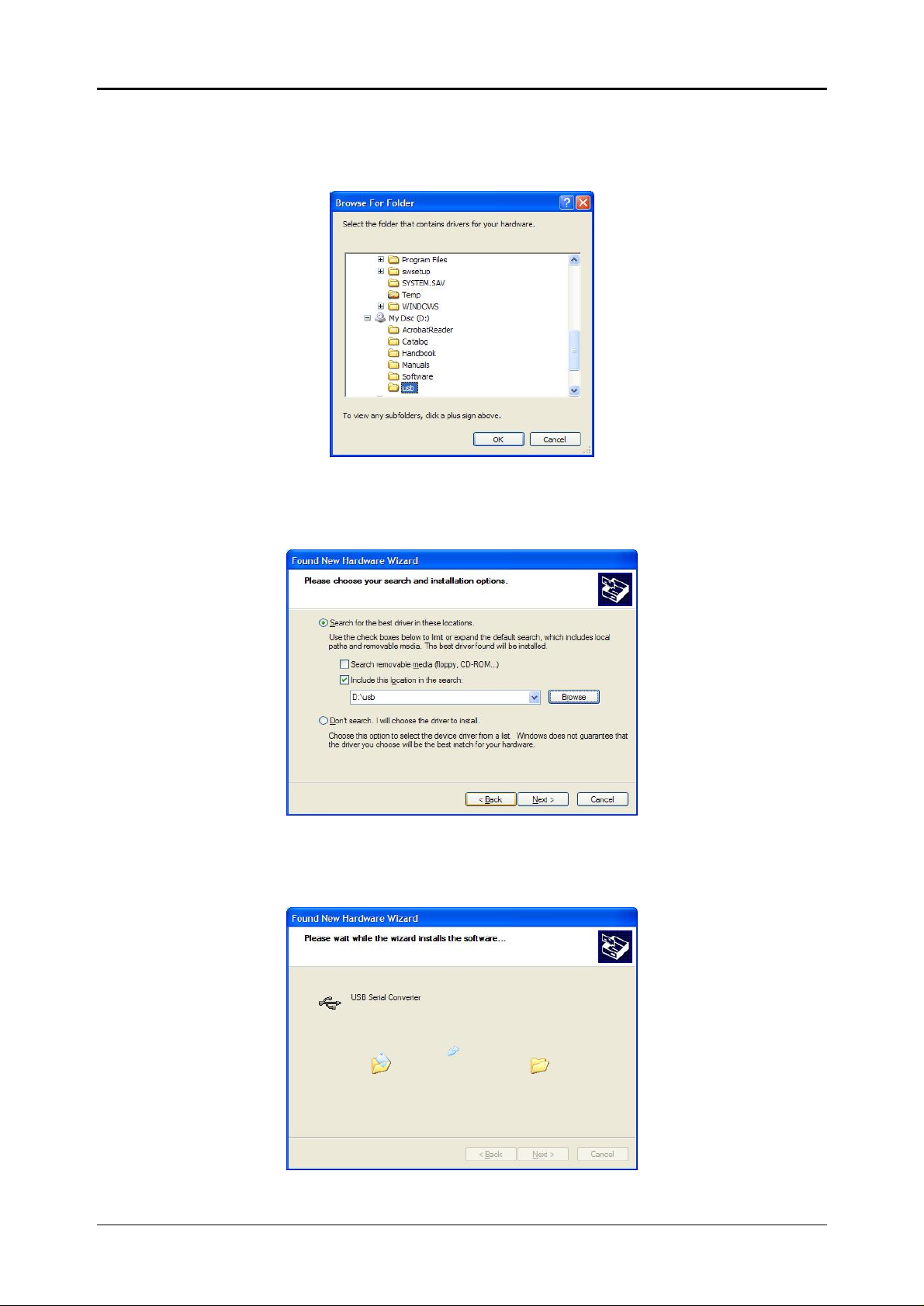
USB-Treiber-Installation Installieren des USB-Treibers auf dem PC (Win. XP)
4. Stellen Sie sicher, dass die Option Diese Quellen nach dem zutreffendsten
Treiber durchsuchen ausgewählt und dass das Kästchen Folgende Quellen
ebenfalls durchsuchen angekreuzt ist. Klicken Sie auf Durchsuchen.
5. Wählen Sie die USB-Abbildung auf Ihrer CD (die CD mit der Software BENNING
PC-Win IT 120 muss in Ihr CD-Laufwerk eingelegt sein). Auf OK klicken.
6. Wenn Sie die USB-Abbildung auf der CD gefunden haben, klicken Sie auf
Weiter.
4
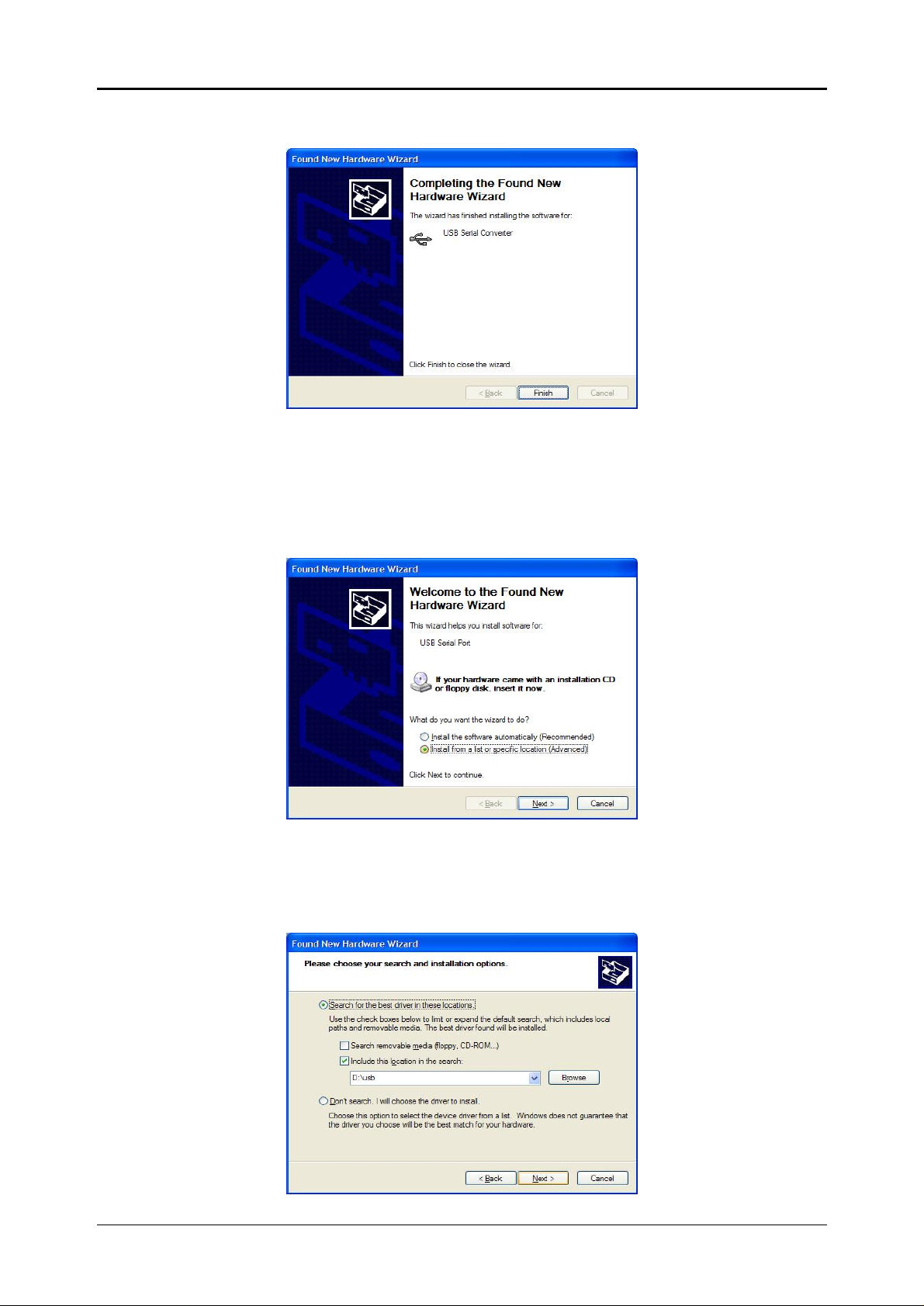
USB-Treiber-Installation Installieren des USB-Treibers auf dem PC (Win. XP)
7. Der Hardware-Assistent hat die richtige Treiber-Datei gefunden.
8. Die Software für den USB Serial Converter wurde erfolgreich installiert. Klicken
Sie auf Fertig stellen.
9. Das Fenster unten wird erneut auf Ihrem Bildschhirm eingeblendet.
10. Stellen Sie sicher, dass die Option Software von einer Liste oder bestimmten
Quelle installieren (für fortgeschrittene Benutzer) gewählt ist, und klicken Sie
dann auf Weiter.
5
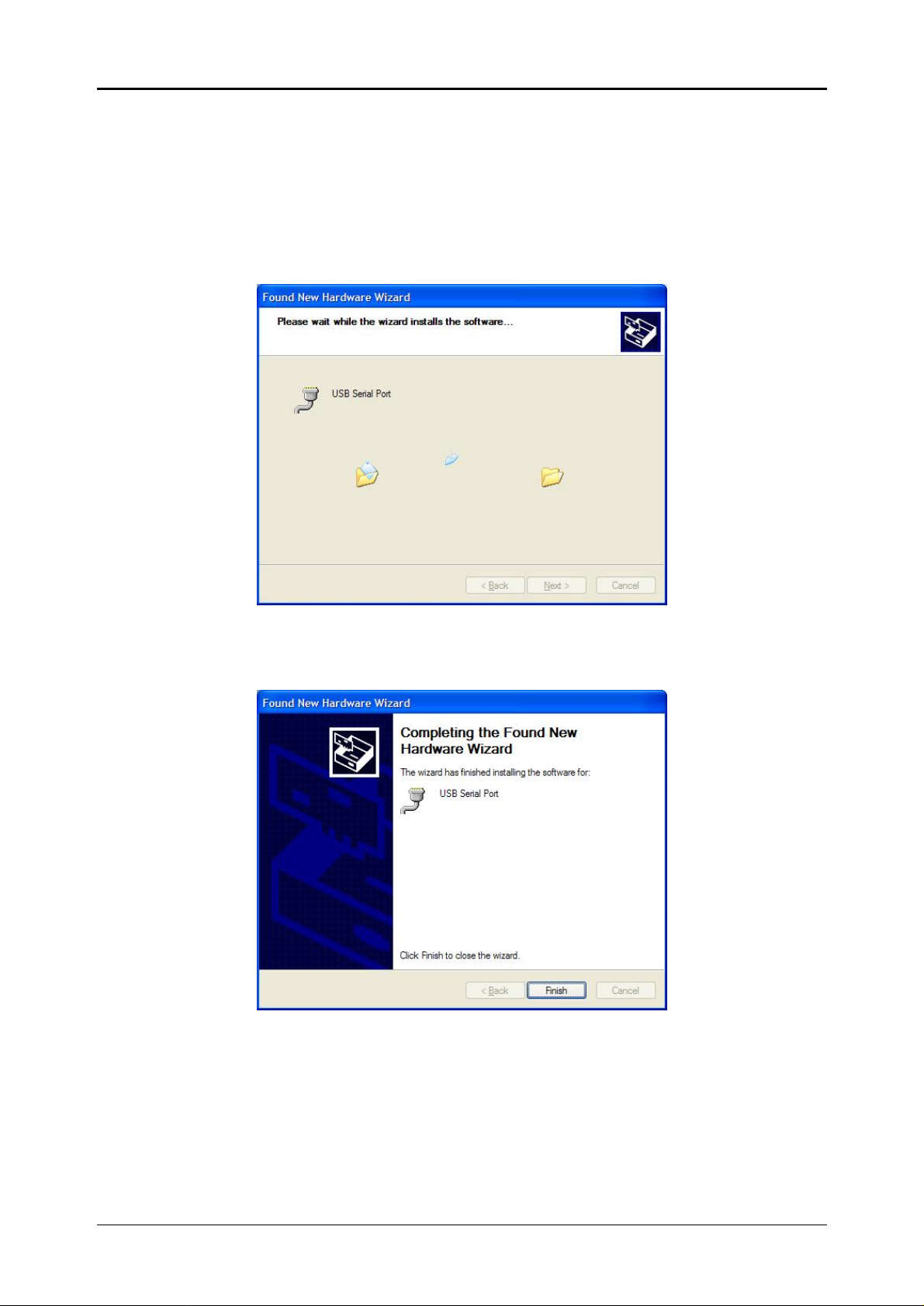
USB-Treiber-Installation Installieren des USB-Treibers auf dem PC (Win. XP)
11. Stellen Sie sicher, dass die Option Diese Quellen nach dem zutreffendsten
Treiber durchsuchen ausgewählt und dass das Kästchen Folgende Quellen
ebenfalls durchsuchen angekreuzt ist. Wenn die Zielabbildung nicht die gleiche
wie beim ersten Mal ist, führen Sie den gleichen Vorgang wie bei der ersten
Treiberinstallation aus. Klicken Sie auf Durchsuchen und wählen Sie die USBAbbildung auf Ihrer CD (die CD mit der Software BENNING PC-Win IT 120 muss
in Ihr CD-Laufwerk eingelegt sein).
12. Der Hardware-Assistent hat die richtige Treiber-Datei gefunden.
13. Die Software für den USB Serial Port wurde erfolgreich installiert. Klicken Sie auf
Fertig stellen.
6
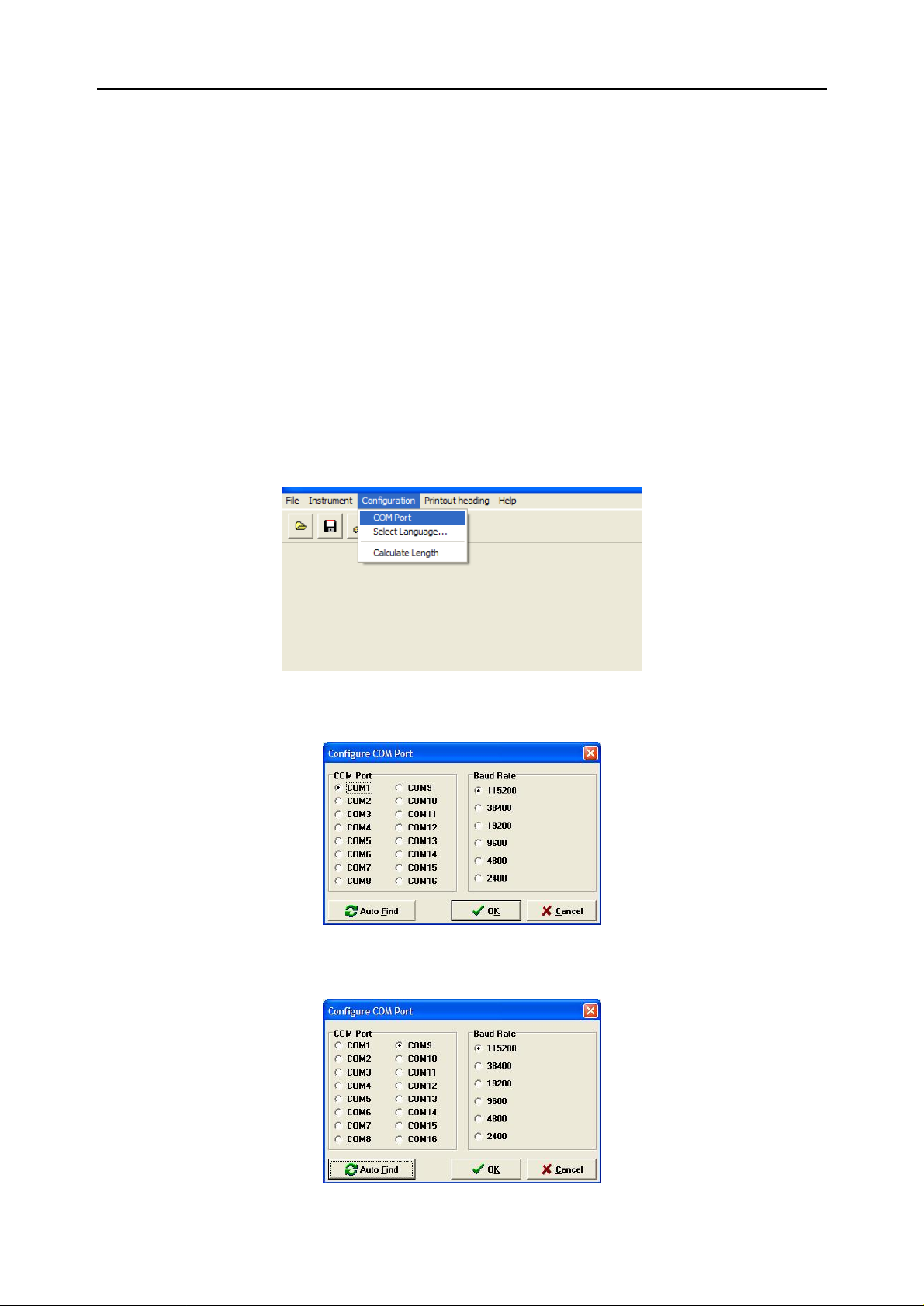
USB-Treiber-Installation Installieren des USB-Treibers auf dem PC (Win. XP)
1.2 Installieren der PC-Software
1. Führen Sie die Installation von der CD mit der PC-Software für das BENNING IT
120 aus. Befolgen Sie die Installationsanleitungen.
1.3 Konfigurieren einer USB-Verbindung zwischen BENNING IT 120 und PC
1. Schalten Sie das BENNING IT 120 ein und stellen Sie den
Kommunikationsmodus auf USB (siehe Benutzerhandbuch des BENNING IT
120). Verbinden Sie das BENNING IT 120 und den PC mit dem USB-Kabel.
2. Führen Sie die PC-Software für das BENNING IT 120 aus.
3. Wählen Sie COM Port aus dem Pulldown-Menü Configuration aus.
4. Klicken Sie auf die Schaltfläche Auto Find und warten Sie.
7
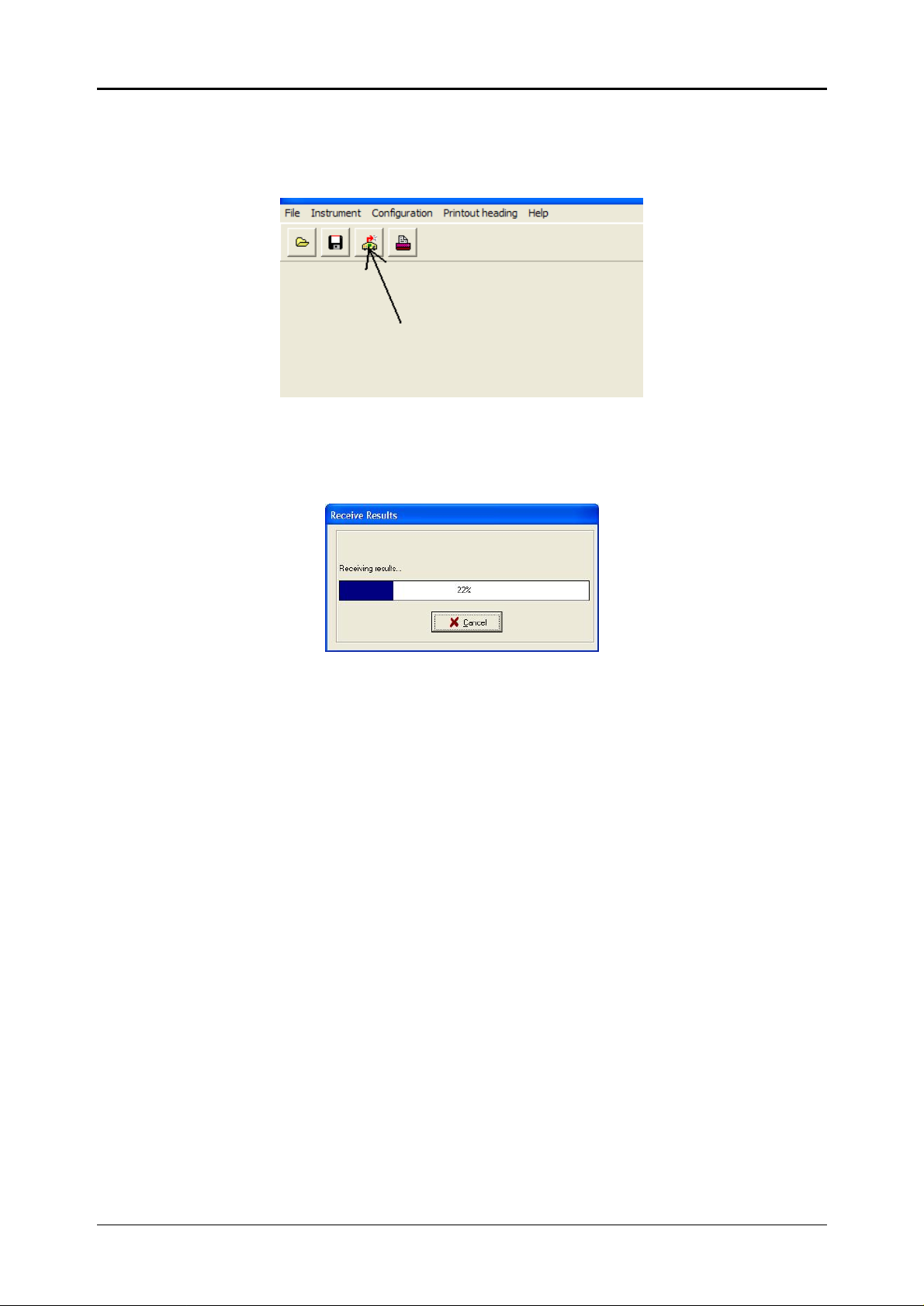
USB-Treiber-Installation Installieren des USB-Treibers auf dem PC (Win. XP)
5. Wenn die Suche erfolgreich war, klicken Sie auf OK. War die Suche nicht
erfolgreich, schlagen Sie im Kapitel Behebung von Kommunikationsfehlern
nach.
6. Sie können nun die Kommunikation mit dem BENNING IT 120 durch Anklicken
der Download-Schaltfläche in der PC-Software starten.
7. Der PC empfängt Messergebnisse vom BENNING IT 120.
8
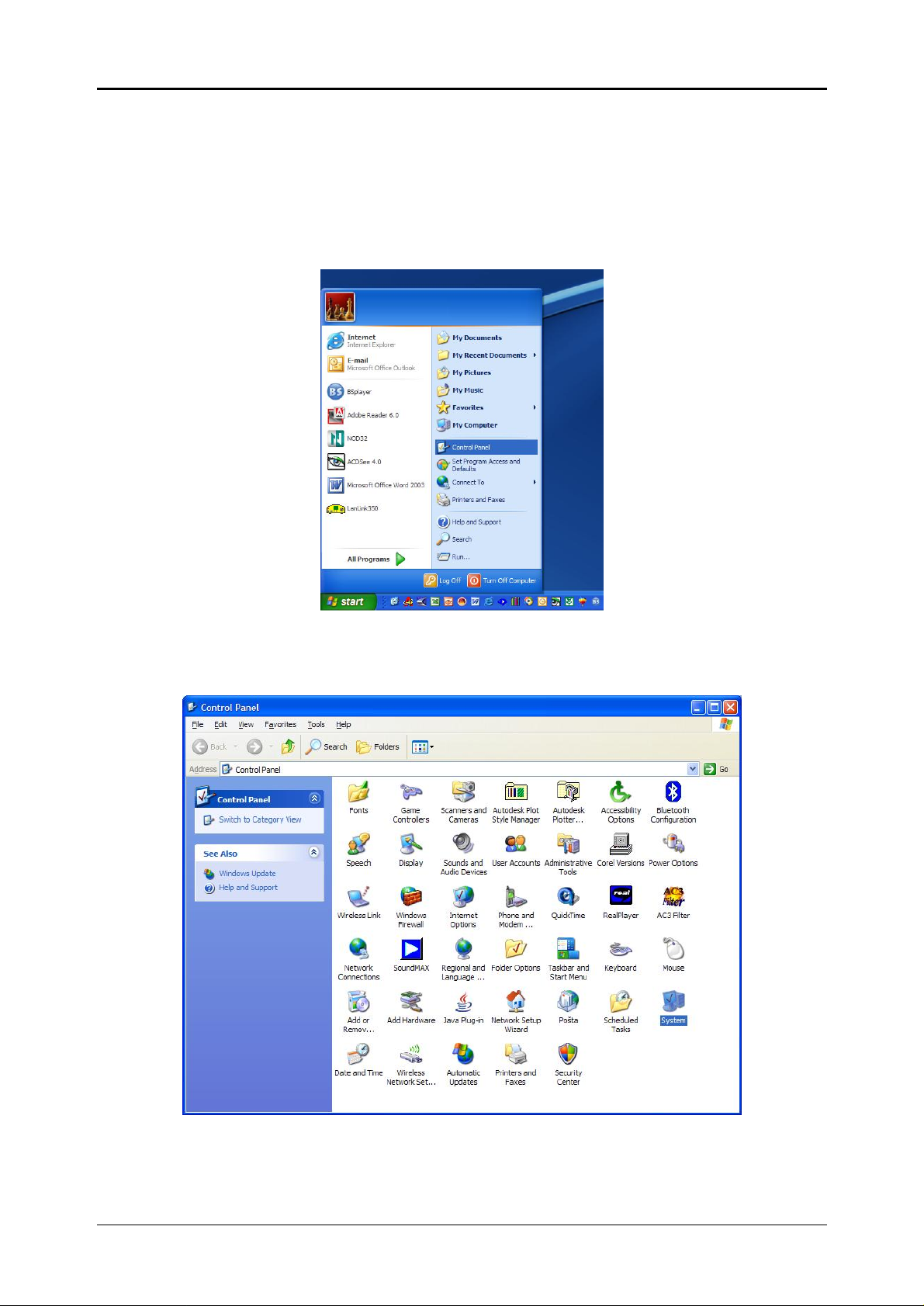
USB-Treiber-Installation Behebung von Kommunikationsfehlern (Win. XP)
2 Behebung von Kommunikationsfehlern
(WINDOWS XP)
1. Wenn die Kommunikation immer noch nicht funktioniert, gehen Sie wie folgt vor.
2. Kontrollieren Sie die Treiberinstallation durch Öffnen der Systemsteuerung.
9
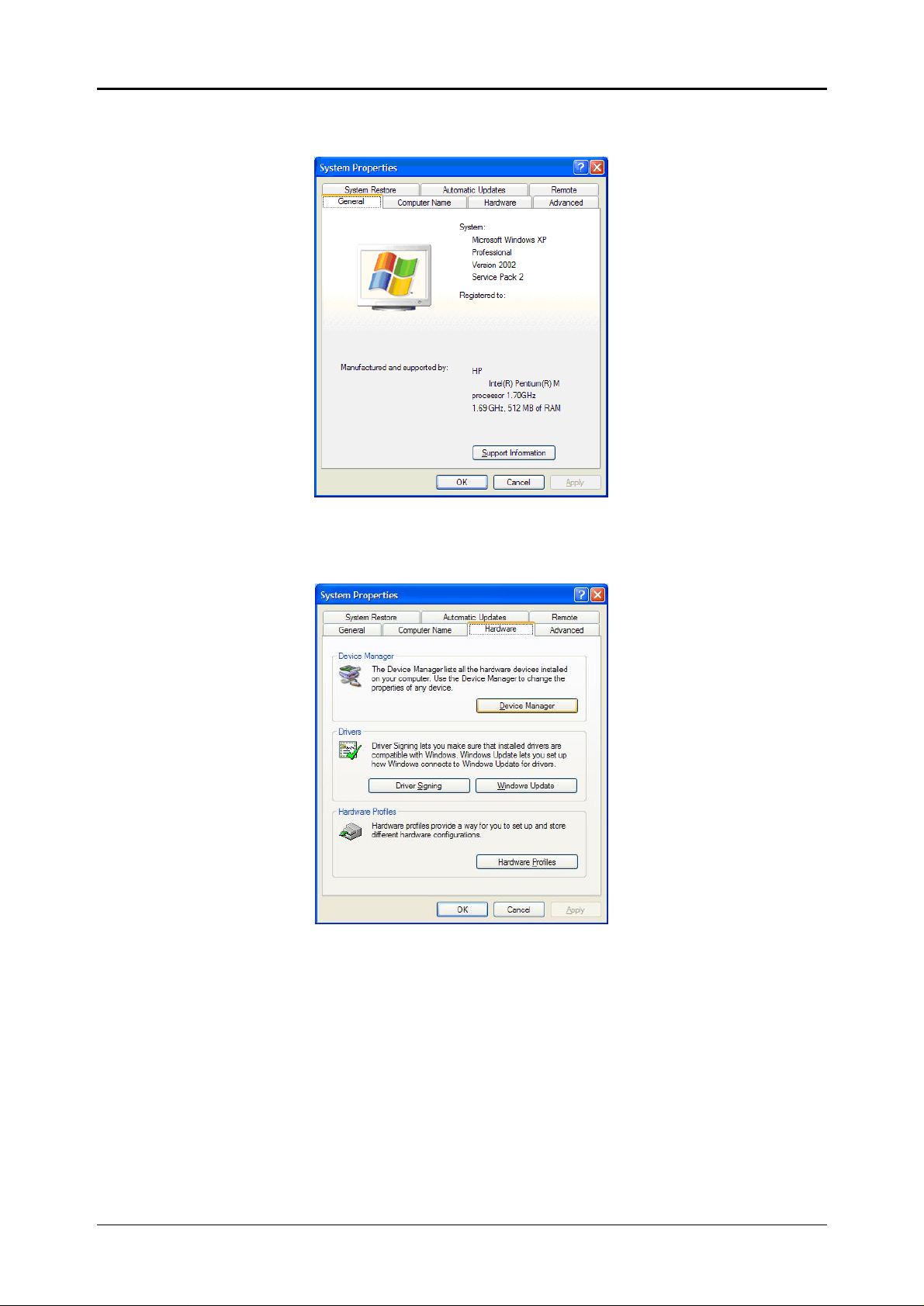
USB-Treiber-Installation Behebung von Kommunikationsfehlern (Win. XP)
3. Führen Sie einen Doppelklick auf das Symbol System aus.
4. Wählen Sie die Registerkarte Hardware.
10
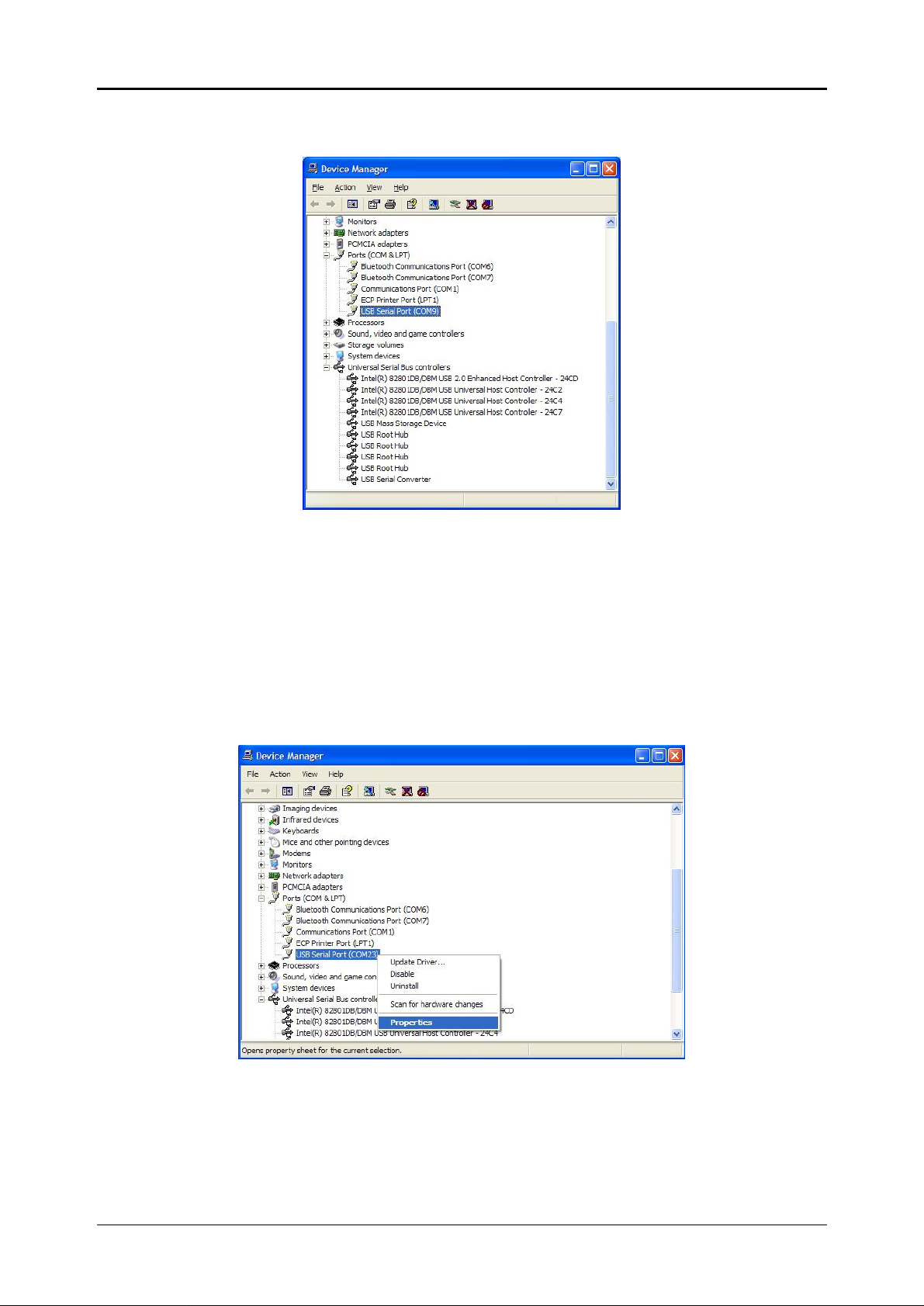
USB-Treiber-Installation Behebung von Kommunikationsfehlern (Win. XP)
5. Öffnen Sie den Geräte-Manager.
6. Das BENNING IT 120 muss eingeschaltet, auf USB-Kommunikation gestellt und
mit dem USB-Kabel an einen PC angeschlossen sein.
Wichtig: Unter dem Abschnitt Anschlüsse (COM und LPT) muss der installierte USB
Serial Port (COMX) stehen. X muss eine Ziffer zwischen 1 und 16 sein (bei manchen
Versionen COM1 und COM6). Ist dies der Fall, fahren Sie mit Abschnitt 13 fort. Sie
müssen den COM-Port manuell ändern, wenn die Zahl höher als 16 ist (bei manchen
Versionen COM1 und COM6).
11

USB-Treiber-Installation Behebung von Kommunikationsfehlern (Win. XP)
7. Klicken Sie mit der rechten Maustaste auf USB Serial Port und wählen Sie
Eigenschaften aus dem Dropdown-Menü.
8. Öffnen Sie die Registerkarte Anschlusseinstellungen.
9. Klicken Sie auf die Schaltfläche Erweitert.
12

USB-Treiber-Installation Behebung von Kommunikationsfehlern (Win. XP)
10. Wählen Sie einen unbenutzten Port zwischen COM1 und COM16 (bei manchen
Versionen COM1 und COM6).
11. Bestätigen Sie die Auswahl mit der Schaltfläche OK.
12. Aktualisieren Sie das Geräte-Manager-Fenster.
13

USB-Treiber-Installation Behebung von Kommunikationsfehlern (Win. XP)
13. USB Serial Converter muss auch im Abschnitt USB-Controller installiert sein.
Stellen Sie nun den COM-Port der PC-Software auf die gleiche Zahl ein, die unter
Geräte-Manager / Anschlüsse (COM und LPT) / USB Serial Port-Treiber eingestellt
ist.
14. Führen Sie die PC-Software für das BENNING IT 120 aus.
15. Wählen Sie COM Port aus dem Pulldown-Menü Configuration aus.
14

USB-Treiber-Installation Behebung von Kommunikationsfehlern (Win. XP)
16. Wählen Sie den richtigen COM-Port aus (den gleichen wie beim USB Serial Port
im Geräte-Manager-Fenster) und die Baud Rate 115200. Klicken Sie auf OK.
17. Sie können nun die Kommunikation mit dem BENNING IT 120 durch Anklicken
der Download-Schaltfläche in der PC-Software starten. Das BENNING IT 120
muss eingeschaltet, auf den USB-Kommunikationsmodus gestellt und mit dem
USB-Kabel an einen PC angeschlossen sein.
18. Der PC empfängt Messergebnisse vom BENNING IT 120.
15

USB-Treiber-Installation USB-Treiber deinstallieren (Windows XP)
3 USB-Treiber deinstallieren (WINDOWS XP)
Um USB-Treiber für das BENNING IT 120 zu deinstallieren, gehen Sie wie folgt vor:
1. Wenn das BENNING IT 120 mit dem USB-Kabel an den PC angeschlossen ist,
trennen Sie die Verbindung.
2. Öffnen Sie das Dienstprogramm Programme ändern oder entfernen in der
Systemsteuerung.
3. Markieren Sie FTDI USB Serial Converter Drivers in der Liste der installierten
Programme.
4. Klicken Sie auf die Schaltfläche Ändern/Entfernen. Damit wird das FTDIDeinstallationsprogramm ausgeführt.
16

USB-Treiber-Installation USB-Treiber deinstallieren (Windows XP)
5. Klicken Sie auf Weiter, um das Deinstallationsprogramm auszuführen.
6. Wenn das Deinstallationsprogramm mit der Entfernung des Geräts aus dem
System fertig ist, klicken Sie auf Fertig stellen, um den Vorgang abzuschließen.
Der USB-Treiber für das BENNING IT 120 wurde entfernt.
17

USB-Treiber-Installation Installieren des USB-Treibers auf dem PC (Win. 2000)
4 Installieren des USB-Treibers auf dem PC
(WINDOWS 2000)
4.1 Standardeinrichtung der USB-Kommunikation
1. Schalten Sie das BENNING IT 120 ein und stellen Sie den
Kommunikationsmodus auf USB (siehe Benutzerhandbuch des BENNING IT
120). Verbinden Sie das BENNING IT 120 und den PC mit dem USB-Kabel.
2. Auf dem Bildschhirm werden die beiden folgenden Fenster eingeblendet.
3. Klicken Sie auf Weiter.
18

USB-Treiber-Installation Installieren des USB-Treibers auf dem PC (Win. 2000)
4. Stellen Sie sicher, dass die Option Nach einem passenden Treiber für das
Gerät suchen (empfohlen) ausgewählt ist, und klicken Sie dann auf Weiter.
5. Stellen Sie sicher, dass Andere Quellen angeben angekreuzt ist, und klicken
Sie auf Weiter.
6. Klicken Sie auf Durchsuchen und wählen Sie die USB-Abbildung auf Ihrer CD
(die CD mit der Software BENNING PC-Win IT 120 muss in Ihr CD-Laufwerk
eingelegt sein).
19

USB-Treiber-Installation Installieren des USB-Treibers auf dem PC (Win. 2000)
7. Wenn Sie die USB-Abbildung auf der CD finden, klicken Sie auf Öffnen.
8. Die Treiberquelle wird ausgewählt. Klicken Sie auf OK.
20

USB-Treiber-Installation Installieren des USB-Treibers auf dem PC (Win. 2000)
9. Der Hardware-Assistent hat die richtige Treiber-Datei gefunden. Klicken Sie auf
Weiter.
10. Die Software für den USB Serial Converter wurde erfolgreich installiert. Klicken
Sie auf Fertig stellen.
11. Das beiden Fenster unten werden erneut auf Ihrem Bildschhirm eingeblendet.
21

USB-Treiber-Installation Installieren des USB-Treibers auf dem PC (Win. 2000)
12. Klicken Sie auf Weiter.
13. Stellen Sie sicher, dass die Option Nach einem passenden Treiber für das
Gerät suchen (empfohlen) ausgewählt ist, und klicken Sie dann auf Weiter.
14. Stellen Sie sicher, dass Andere Quellen angeben angekreuzt ist, und klicken
Sie auf Weiter.
22

USB-Treiber-Installation Installieren des USB-Treibers auf dem PC (Win. 2000)
15. Klicken Sie auf Durchsuchen und wählen Sie die USB-Abbildung auf Ihrer CD
(die CD mit der Software BENNING PC-Win IT 120 muss in Ihr CD-Laufwerk
eingelegt sein). Wenn die Zielabbildung nicht die gleiche wie beim ersten Mal ist,
führen Sie den gleichen Vorgang wie bei der ersten Treiberinstallation aus.
16. Der Hardware-Assistent hat die richtige Treiber-Datei gefunden. Klicken Sie auf
Weiter.
17. Die Software für den USB Serial Port wurde erfolgreich installiert. Klicken Sie auf
Fertig stellen.
23

USB-Treiber-Installation Installieren des USB-Treibers auf dem PC (Win. 2000)
4.2 Installieren der PC-Software
1. Führen Sie die Installation von der CD mit der PC-Software für das BENNING IT
120 aus. Befolgen Sie die Installationsanleitungen.
4.3 Konfigurieren einer USB-Verbindung zwischen BENNING IT 120 und PC
1. Schalten Sie das BENNING IT 120 ein und stellen Sie den
Kommunikationsmodus auf USB (siehe Benutzerhandbuch des BENNING IT
120). Verbinden Sie das BENNING IT 120 und den PC mit dem USB-Kabel.
2. Führen Sie die PC-Software für das BENNING IT 120 aus.
3. Wählen Sie COM Port aus dem Pulldown-Menü Configuration aus.
4. Klicken Sie auf die Schaltfläche Auto Find und warten Sie.
24

USB-Treiber-Installation Installieren des USB-Treibers auf dem PC (Win. 2000)
5. Wenn die Suche erfolgreich war, klicken Sie auf OK. War die Suche nicht
erfolgreich, schlagen Sie im Kapitel Behebung von Kommunikationsfehlern
nach.
6. Sie können nun die Kommunikation mit dem BENNING IT 120 durch Anklicken
der Download-Schaltfläche in der PC-Software starten.
7. Der PC empfängt Messergebnisse vom BENNING IT 120.
25

USB-Treiber-Installation Behebung von Kommunikationsfehlern (Win. 2000)
5 Behebung von Kommunikationsfehlern
(WINDOWS 2000)
1. Wenn die Kommunikation immer noch nicht funktioniert, gehen Sie wie folgt vor.
2. Kontrollieren Sie die Treiberinstallation durch Öffnen der Systemsteuerung.
26

USB-Treiber-Installation Behebung von Kommunikationsfehlern (Win. 2000)
3. Führen Sie einen Doppelklick auf das Symbol System aus.
4. Wählen Sie die Registerkarte Hardware.
27

USB-Treiber-Installation Behebung von Kommunikationsfehlern (Win. 2000)
5. Öffnen Sie den Geräte-Manager.
6. Das BENNING IT 120 muss eingeschaltet, auf USB-Kommunikation gestellt und
mit dem USB-Kabel an einen PC angeschlossen sein.
Wichtig: Unter dem Abschnitt Anschlüsse (COM und LPT) muss der installierte USB
Serial Port (COMX) stehen. X muss eine Ziffer zwischen 1 und 16 sein (bei manchen
Versionen COM1 und COM6). Ist dies der Fall, fahren Sie mit Abschnitt 13 fort. Sie
müssen den COM-Port manuell ändern, wenn die Zahl höher als 16 ist (bei manchen
Versionen COM1 und COM6).
28

USB-Treiber-Installation Behebung von Kommunikationsfehlern (Win. 2000)
7. Klicken Sie mit der rechten Maustaste auf USB Serial Port und wählen Sie
Eigenschaften aus dem Dropdown-Menü.
8. Öffnen Sie die Registerkarte Anschlusseinstellungen.
29

USB-Treiber-Installation Behebung von Kommunikationsfehlern (Win. 2000)
9. Klicken Sie auf die Schaltfläche Erweitert.
10. Wählen Sie einen unbenutzten Port zwischen COM1 und COM16 (bei manchen
Versionen COM1 und COM6).
30

USB-Treiber-Installation Behebung von Kommunikationsfehlern (Win. 2000)
11. Bestätigen Sie die Auswahl mit der Schaltfläche OK.
12. Aktualisieren Sie das Geräte-Manager-Fenster.
13. USB Serial Converter muss auch im Abschnitt USB-Controller installiert sein.
Stellen Sie nun den COM-Port der PC-Software auf die gleiche Zahl ein, die unter
Geräte-Manager / Anschlüsse (COM und LPT) / USB Serial Port-Treiber eingestellt
ist.
31

USB-Treiber-Installation Behebung von Kommunikationsfehlern (Win. 2000)
14. Führen Sie die PC-Software für das BENNING IT 120 aus.
15. Wählen Sie COM Port aus dem Pulldown-Menü Configuration aus.
16. Wählen Sie den richtigen COM-Port aus (den gleichen wie beim USB Serial Port
im Geräte-Manager-Fenster) und die Baud Rate 115200. Klicken Sie auf OK.
17. Sie können nun die Kommunikation mit dem BENNING IT 120 durch Anklicken
der Download-Schaltfläche in der PC-Software starten. Das BENNING IT 120
muss eingeschaltet, auf den USB-Kommunikationsmodus gestellt und mit dem
USB-Kabel an einen PC angeschlossen sein.
18. Der PC empfängt Messergebnisse vom BENNING IT 120.
32

USB-Treiber-Installation USB-Treiber deinstallieren (WIndows 2000)
6 USB-Treiber deinstallieren (WINDOWS 2000)
Um USB-Treiber für das BENNING IT 120 zu deinstallieren, gehen Sie wie folgt vor:
1. Wenn das BENNING IT 120 mit dem USB-Kabel an den PC angeschlossen ist,
trennen Sie die Verbindung.
2. Öffnen Sie das Dienstprogramm Programme ändern oder entfernen in der
Systemsteuerung.
3. Markieren Sie FTDI USB Serial Converter Drivers in der Liste der installierten
Programme.
4. Klicken Sie auf die Schaltfläche Ändern/Entfernen. Damit wird das FTDIDeinstallationsprogramm ausgeführt.
33

USB-Treiber-Installation USB-Treiber deinstallieren (WIndows 2000)
5. Klicken Sie auf Weiter, um das Deinstallationsprogramm auszuführen.
6. Wenn das Deinstallationsprogramm mit der Entfernung des Geräts aus dem
System fertig ist, klicken Sie auf Fertig stellen, um den Vorgang abzuschließen.
Der USB-Treiber für das BENNING IT 120 wurde entfernt.
34


